windows10系统下word空白页无法删除的六种解决方法
word空白页无法删除怎么办呢?相信不少windows10系统用户在使用word软件过程中,都会遇到这个问题。为了帮助大家更好地使用word,小编整理了windows10系统下word空白页无法删除的六种解决方法。
方法一、Word最后一页的删除方法
1、如果空白页在最后一页,可以先将光标定位到最后一页,然后按键盘上的“Delete”或“Backspace”键来删除空白页。

方法二、批量删除Word中多个空白页
1、如果Word中有多个空白页,那么可以利用查找替换来实现。按“Ctrl + H”打开查找替换窗口,然后单击“更多”或“高级”,在“特殊格式”中选择“手动分页符”;

2、然后点击“全部替换”就删除所有空白页了。

方法三:Shift选中全部空白处删除
1、把光标定位在空白页的上一页最后一个字符后面,按住键盘上的“Shift”键,然后将文档拖到最下面,鼠标左键点击空白。按键盘上的“Delete”键删除空白页。
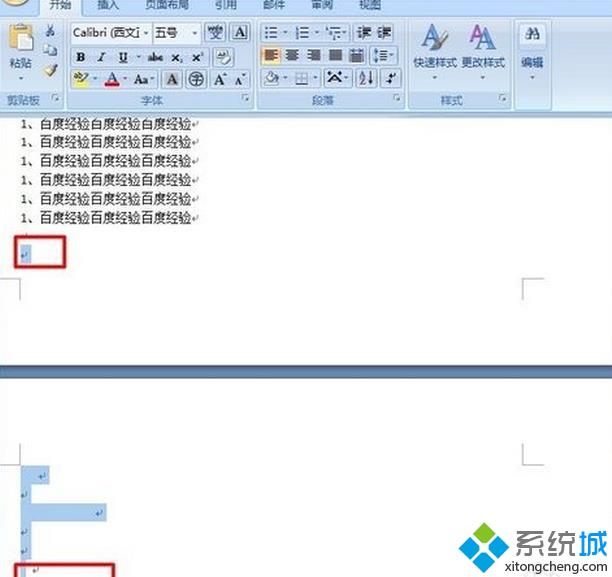
方法四:删除Word分页符
1、点击菜单栏"视图"->"普通视图",如下图(注:Word2003版和Word2007是“普通视图”,2010、2013设置为“草稿”);
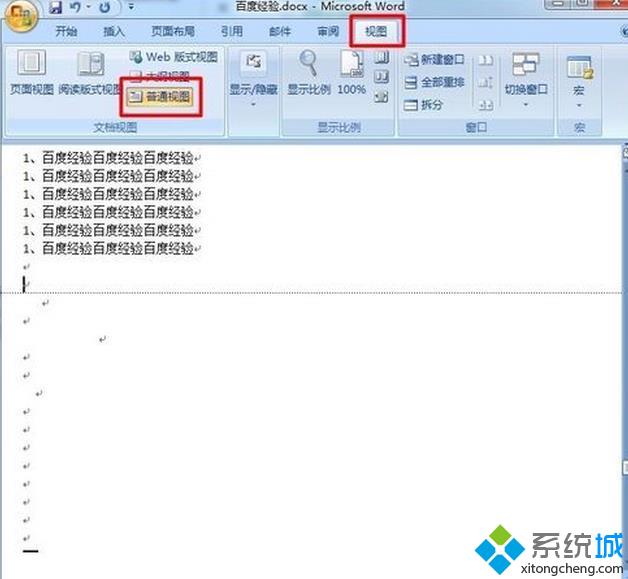
2、然后就可以看到一条虚线,这个就是分页符,它就是导致我们出现空白页的原因,将其删除即可;
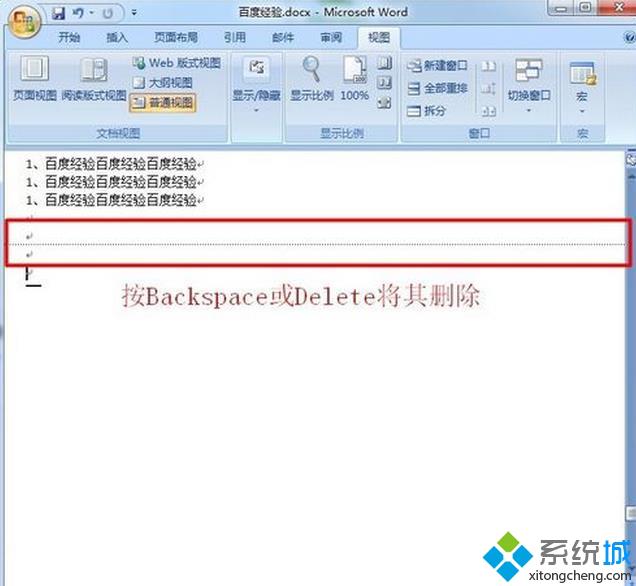
3、最后回到默认的“页面视图”空白页就没有了。

方法五、表格(图片)导致的空白页
1、有时候在制作或插入表格以后,表格太大,部分表格超出,这样就变成了一个不能删除的空白页。解决方法,我们可以将表格缩小一点。(图片亦如此)
方法六、缩小段落行距删除空白页
1、如果空白页只有一行无法删除,这里可以先将光标定位到空白页上,然后右键选择“段落”,在属性框将“行距”设为“固定值”,值设置为“1磅”,然后确定,空白页就删除了。
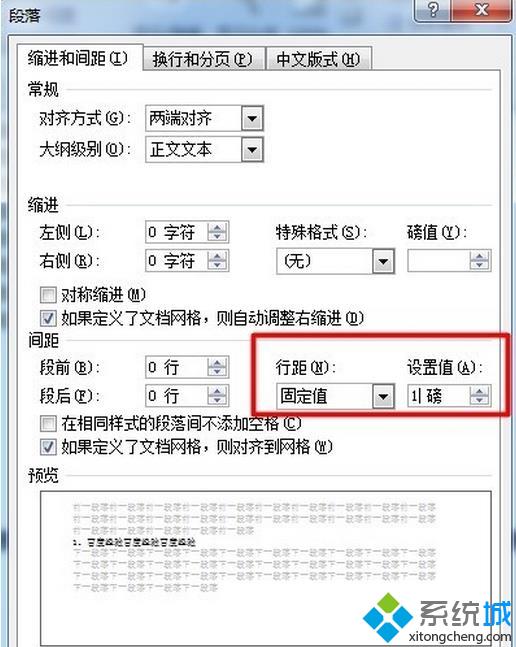
windows10系统下word空白页无法删除的六种解决方法就为大家介绍到这里了。大家可以根据自己的需求,任选一种进行操作!更多信息,请关注:系统城Win10专题(https://www.xitongcheng.com/win10/zt/)
相关教程:删不掉的空白页怎么办pdf无法删除页面wps删除多余空白页空白试卷模板word下载我告诉你msdn版权声明:以上内容作者已申请原创保护,未经允许不得转载,侵权必究!授权事宜、对本内容有异议或投诉,敬请联系网站管理员,我们将尽快回复您,谢谢合作!










